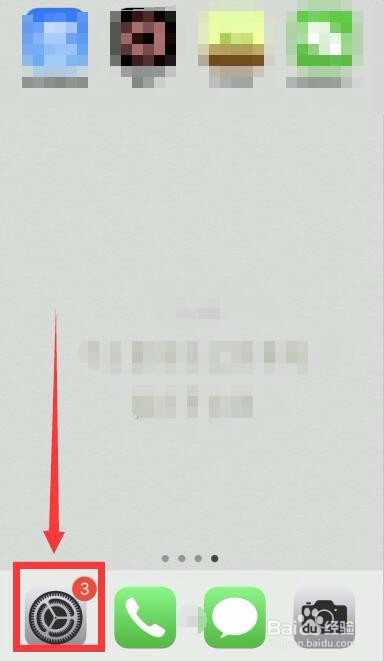1、首先,我们打开手机,选择齿轮状设置图标,在设置面板找到【屏幕使用时间】选项。
2、点击进入【屏幕使用时间】面板,如下图,我们找到【停用时间】选项。
3、我们在【停用时间】面板将停用时间右侧的开关打开,并设置好停用时段,如下图所示。
4、在我们设置好的停用时间段内,手机上的很多APP都无法使用。我们可以针对自己的需求设醅呓择锗置一些始终允许使用的APP。如下图,我们返回【屏幕使用时间】页面,找到【始终允许】选项。
5、我们点击进入【始终允许】页面,在页面下方可以看到【选取APP】栏目下面有很多的APP名称,我们可以点击APP名称前的瑕铆幌约加号将其添加到始终允许的栏目下,这样当我们的手机处于停用时间段内,也可以使用这个APP。